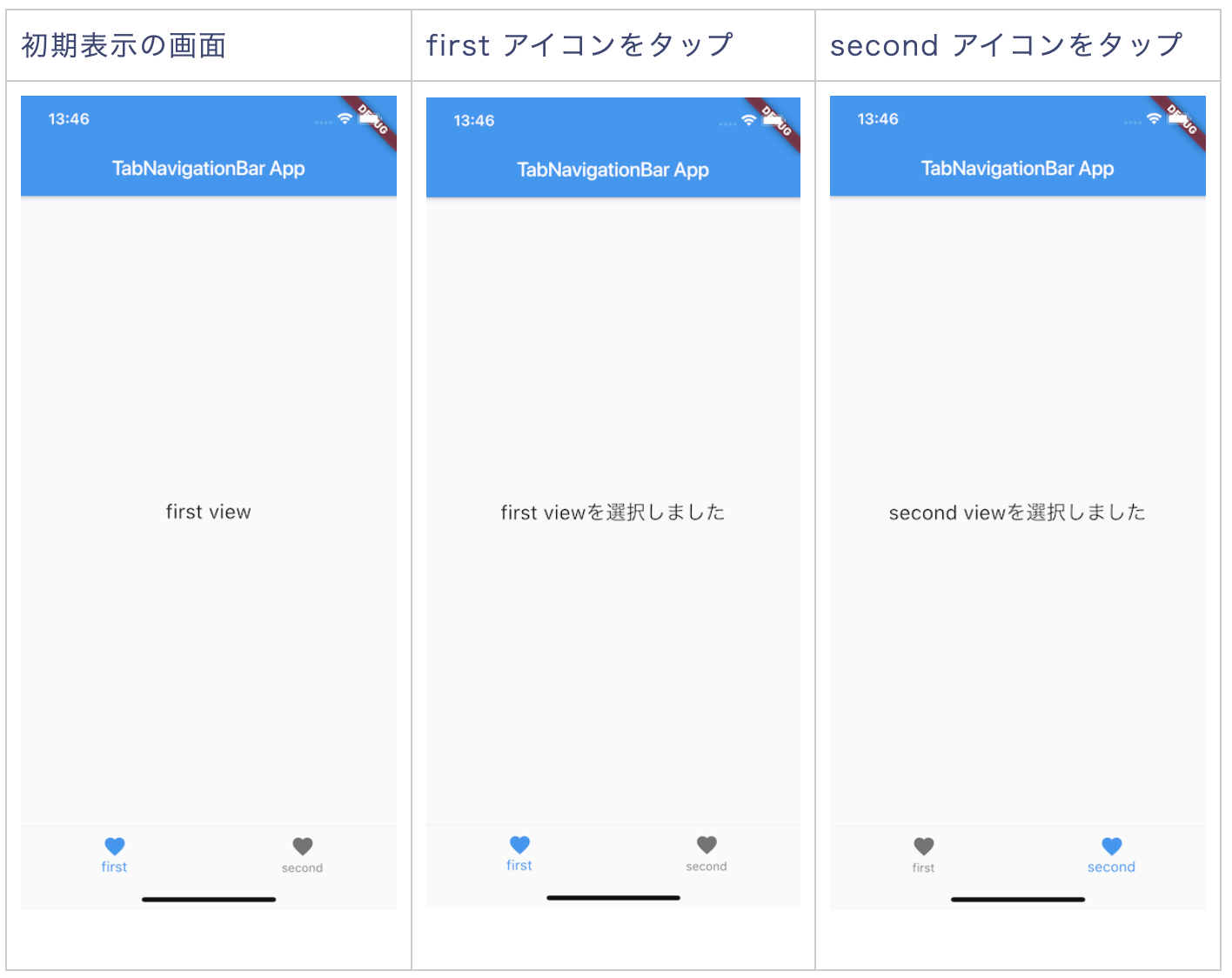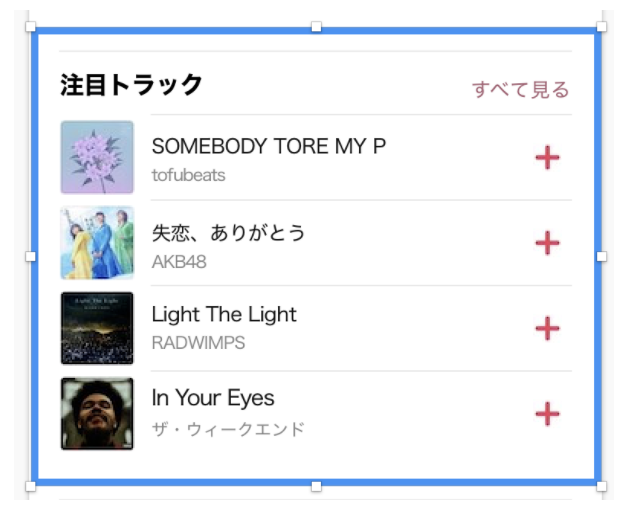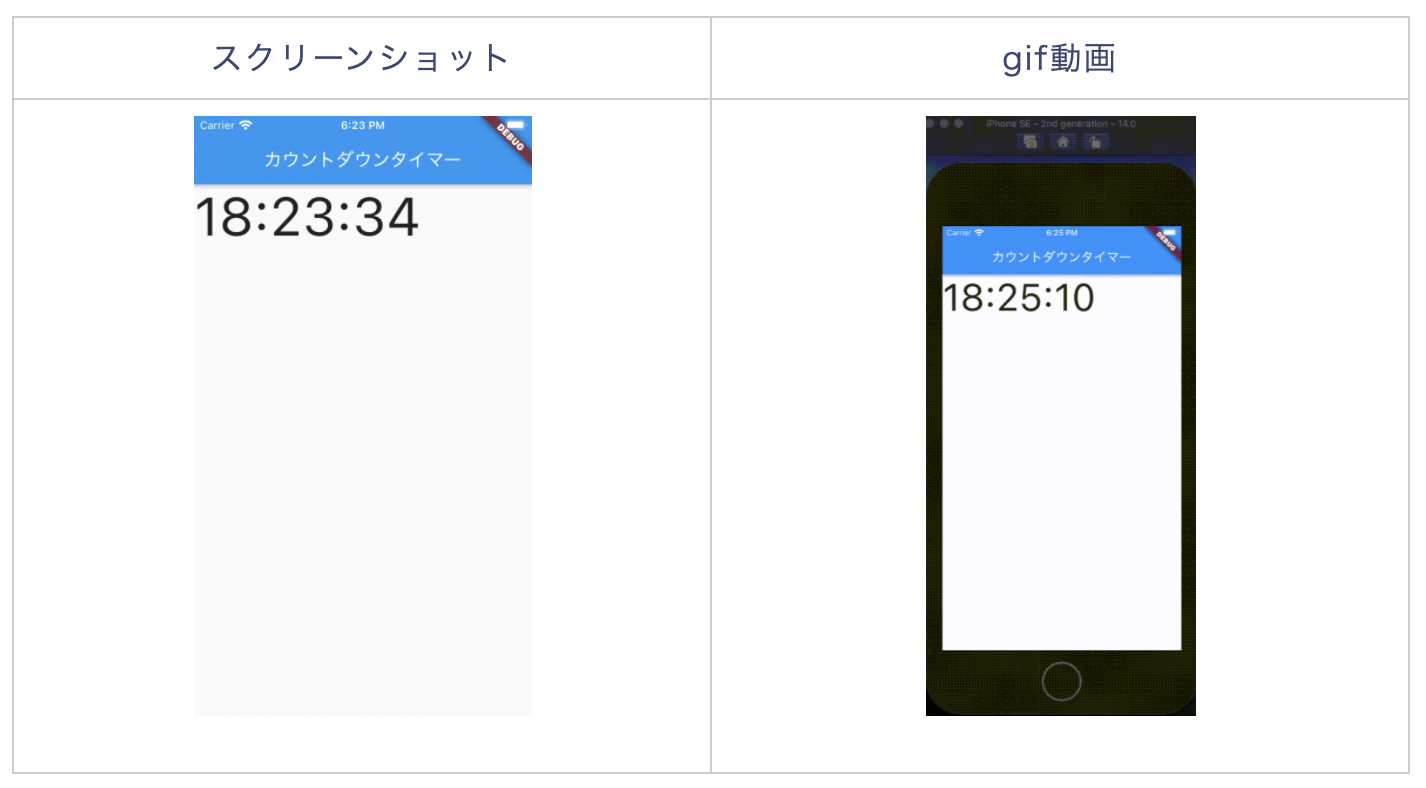17. FlutterでSegmentController的なUIをTabBarViewを使って実装する
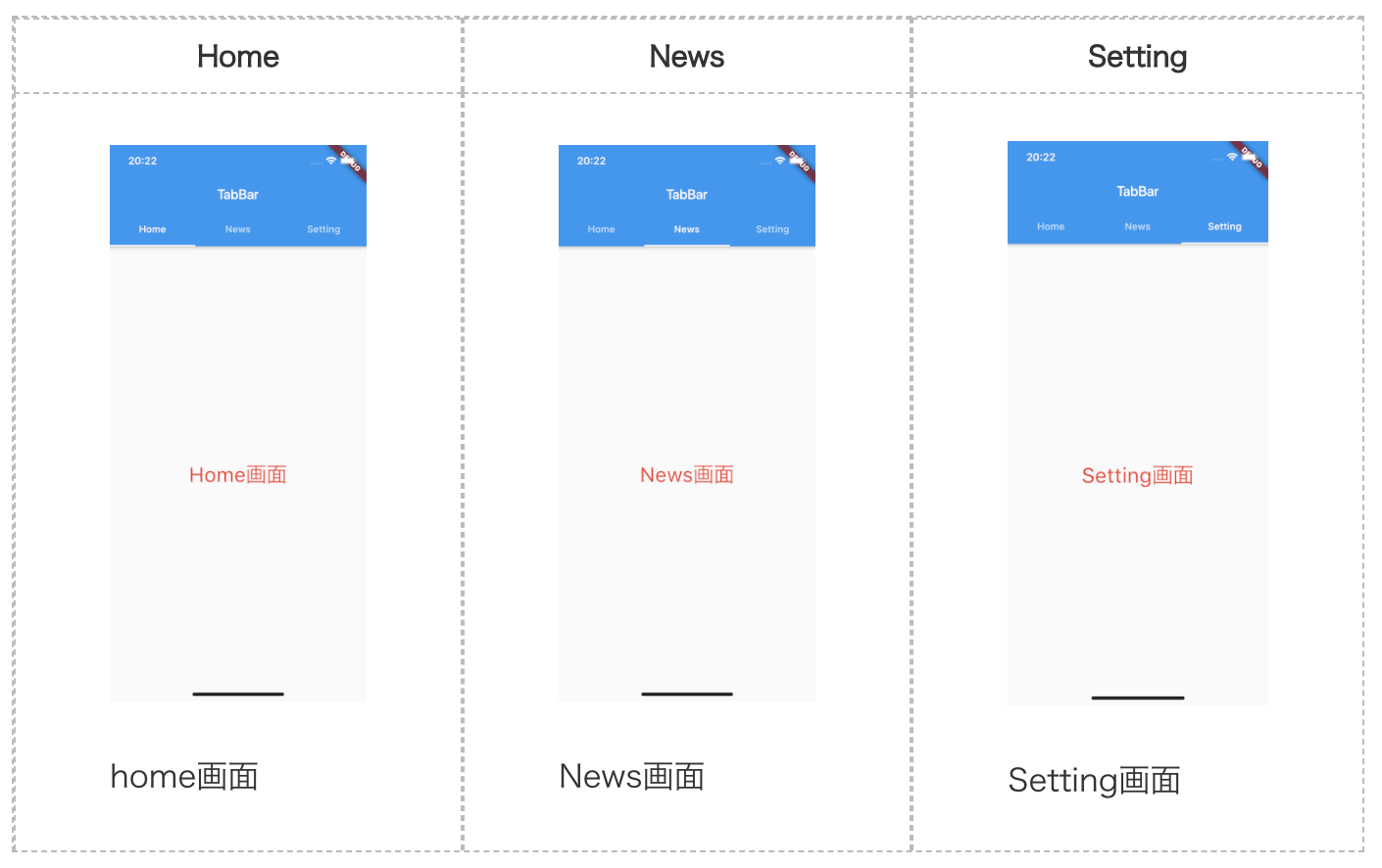
本日はFlutterのTabBarとTabBarViewについて学習します。
iOSでいえばスマートニュースやグノシーみたいなニュース系アプリに使われているトップ画面のメニューバーみたいなUIを実現できます。
TabBarの基本的な書き方
TabBarの基本的な書き方は次の通りです。
TabBar(
controller: [TabControllerのインスタンス],
tabs: [Tabのリスト],
),Tabの基本的な書き方
上記で登場したTabクラスのインスタンスの作成方法は次の通りです。
Tab(text: [Textウィジェット])これでTabの部分のインスタンスが作成できます。
非常に簡単ですね。
TabBarViewの基本的な書き方
次にTabBarViewの基本的な書き方です。
TabBarView(
controller: [TabControllerのインスタンス],
children: [ウィジェットのインスタンス],
)このように見るとTabBarとTabBarViewにはTabControllerというインスタンスが必要なのが分かります。
TabController の基本形
では、共通して使うTabController について見ていきます。
Controllerという命名なくらいなのでTabControllerはTabとTabBarViewの架け橋的な存在なのが分かりますね。
TabController(
vsync: [TickerProviderのインスタンス],
length: [int値]
)ここで見慣れないTickerProviderというクラスが初めて登場します。
Providerという概念はFlutterで開発する上で重要らしいので別の機会に学習しますので置いといて、
TickerProviderとはアニメーションのコールバックに用いれるTickerクラスを生成するものらしいです。
これによって生成されるTabBarViewの部分が横スクロールすることを実現させているそうです。
なので、Flutter のTabBarViewは横スクロールがデフォルトで実装されているぽいですね。
TabBarのサンプルソースコード
それではTabBar の練習用のサンプルソースコードを書いていこうと思います。
main.dart
import 'package:flutter/material.dart';
import 'package:practice_app/custom_tabbar.dart';
void main() => runApp(MyApp());
class MyApp extends StatelessWidget {
final title = 'TabBarのサンプルコード';
@override
Widget build(BuildContext context) {
return new MaterialApp(
debugShowCheckedModeBanner: true,
title: 'TabBar App',
theme: new ThemeData(
primarySwatch: Colors.blue,
primaryColor: const Color(0xff2196f3),
accentColor: const Color(0xff2196f3),
canvasColor: const Color(0xfffafafa),
),
home: CustomTabBar(),
);
}
}custom_tabbar.dart
import 'package:flutter/material.dart';
class CustomTabBar extends StatefulWidget {
@override
_CustomTabBarState createState() => _CustomTabBarState();
}
class _CustomTabBarState extends State<CustomTabBar> with SingleTickerProviderStateMixin {
final List<Tab> tabs = [
Tab(text: 'Home'),
Tab(text: 'News'),
Tab(text: 'Setting')
];
TabController _tabController;
@override
void initState() {
super.initState();
_tabController = TabController(
vsync: this,
length: tabs.length
);
}
@override
Widget build(BuildContext context) {
return Scaffold(
appBar: AppBar(
title: Text('TabBar'),
bottom: TabBar(
controller: _tabController,
tabs: tabs,
),
),
body: TabBarView(
controller: _tabController,
children: createTabs(tabs),
),
);
}
List<Widget> createTabs(List<Tab> tabs) {
final widgets = tabs.map((Tab tab) {
return Center(
child: Text(
tab.text + '画面',
style: TextStyle(
fontSize: 30.0,
color: Colors.blue
),
),
);
}).toList();
return widgets;
}
}
こちらをビルドして実行すこちらをビルドして実行すると次のような画面が表示されます。
| Home | News | Setting |
|---|---|---|
 | 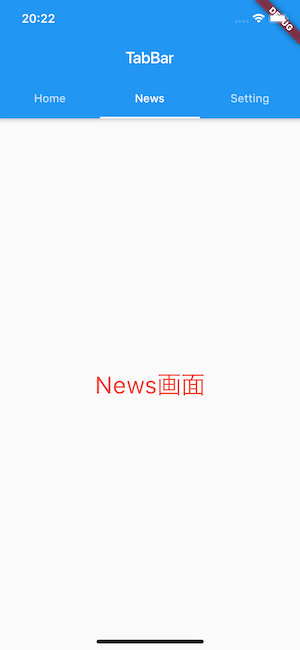 |  |
このように3画面が表示されます。
それぞれのタブをタップするとスクロールしてそれぞれの画面に遷移しているように見えます。
これでTabBarViewが実装できたことを確認できました。
本日はTabBarViewの基本的な使い方について学習しました。